win8怎么更改ip地址?win8本地连接ip设置办法
作者:佚名 来源:雨林木风系统 2018-06-15 09:20:05
win8怎么更改ip地址?win8本地连接ip设置办法?
win8怎么更改ip地址?当大家需要按公司网管的的要求进行设置固定的ip地址的类似情况,当大家不熟悉怎么修改ip地址大家可以按下面办法进行操作设置便可,下面win2007小编将给我们分享下详细的ip设置设置办法。
win8本地连接ip设置办法:
1、首先在win8桌面上找到“网络”图片,在网络图片上单击右键,选中【属性】;

当然大家也可以通过“开始菜单”,然后进入“控制面板”,把“查看方式”修改为“类别”,进入“网络和 Internet”
2、进入网络以后大家再打开顶部的“网络共享中心”,如果按照开始菜单进入控制面板的话则在“网络和Internet”窗口,打开“网络和共享中心”;
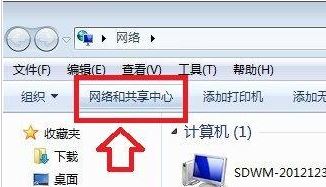
3、然后打开左侧的“更改网络适配器”,如图:
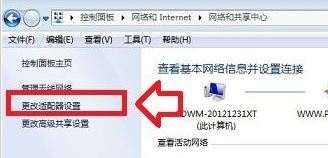
4、在“本地连接”上,然后打开鼠标右键,在跳出的选项当中,选中“属性”;
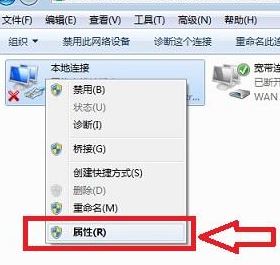
5、到这里大家就可以点击win8本地连接属性了,在里边便可更高本地连接IP地址了,如下图所示,大家切换到网络一栏,然后选择“ Internet 协议版本4 ”,然后打开下边的属性,如图所示:
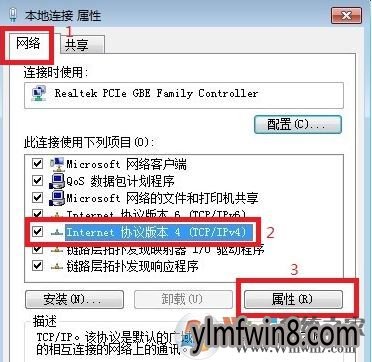
6、点击ip设置界面以后大家就可以对按需求进行设置IP便可!
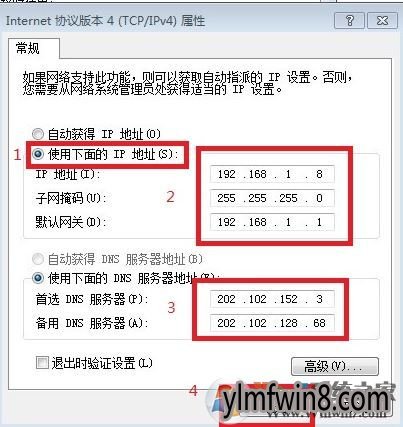
以上便是win2007小编给我们详解的本地连接ip更改的操作办法!
win8怎么更改ip地址?当大家需要按公司网管的的要求进行设置固定的ip地址的类似情况,当大家不熟悉怎么修改ip地址大家可以按下面办法进行操作设置便可,下面win2007小编将给我们分享下详细的ip设置设置办法。
win8本地连接ip设置办法:
1、首先在win8桌面上找到“网络”图片,在网络图片上单击右键,选中【属性】;

当然大家也可以通过“开始菜单”,然后进入“控制面板”,把“查看方式”修改为“类别”,进入“网络和 Internet”
2、进入网络以后大家再打开顶部的“网络共享中心”,如果按照开始菜单进入控制面板的话则在“网络和Internet”窗口,打开“网络和共享中心”;
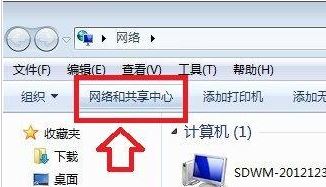
3、然后打开左侧的“更改网络适配器”,如图:
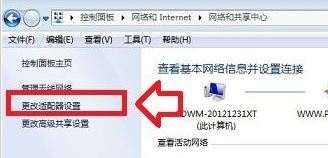
4、在“本地连接”上,然后打开鼠标右键,在跳出的选项当中,选中“属性”;
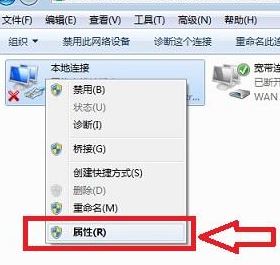
5、到这里大家就可以点击win8本地连接属性了,在里边便可更高本地连接IP地址了,如下图所示,大家切换到网络一栏,然后选择“ Internet 协议版本4 ”,然后打开下边的属性,如图所示:
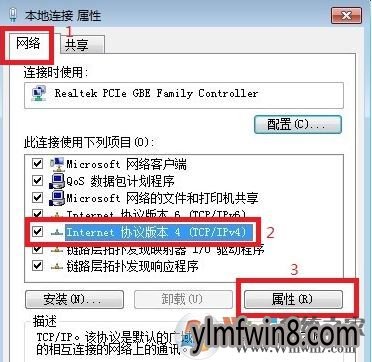
6、点击ip设置界面以后大家就可以对按需求进行设置IP便可!
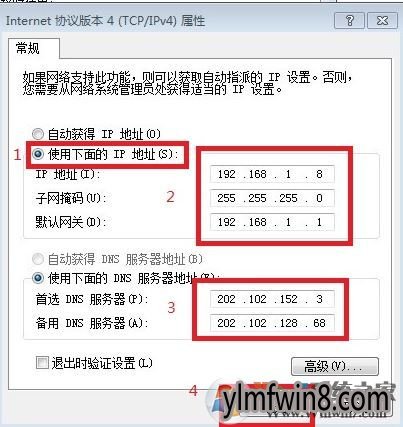
以上便是win2007小编给我们详解的本地连接ip更改的操作办法!
- [休闲益智] 这里没有办法逃脱游戏下载v1.0
- [网络工具] IP地址转换工具下载|IP地址转换器v7.713无广告免费版
- [动作冒险] 惩戒魅魔手游怎么下载v1.0
- [角色扮演] 战乙女连接游戏下载v3.0.8
- [塔防解谜] 变小了怎么办游戏官方版 v1.0.1
- [雨林木风纯净版] 雨林木风Win8.1 珍藏纯净版64位 v2020.03
- [商务办公] 阿里本地通appv11.1.0.10
- [雨林木风纯净版] 雨林木风Ghost Win8.1x86 快速纯净版2021V01(自动激活)
- [雨林木风Win8系统] 雨林木风Ghost Win8.1X86经典纯净版(32位)2014
- [游戏工具] uhDo下载|uhDo魔兽插件含配置办法v11.533经典分享版
相关阅读
- 热门手游
- 最新手游
- 本类周排行
- 本类总排行
- 1win8系统没有法安装Flash插件提示证书验证失败如何办
- 2电脑快捷键大全|电脑快捷键使用大全
- 3怎么关闭win8系统的错误报告
- 4win8序列号(可激活windows8所有版本的产品密钥)
- 5win8 ActiveX installer (AxinstSV)是什么服务可以禁止吗?
- 6win8系统点击GiF动画图标没有法显示如何办
- 7win8 dllhost.exe是什么进程?Dllhost.exe进程占用CPU或内存高如何办?
- 8win8系统regsvr32提示DLL不兼容及各种Dll不兼容的处理办法
- 9win8如何删除宽带连接?
- 10win8网页任何关闭所有网页就全关了,关闭提示如何找回?





